Crearea unor compoziții destul de complexe poate fi foarte consumatoare de timp. În astfel de cazuri, utilizați bibliotecile gata făcute (colecții) de cifre (Clipart), care sunt incluse în pachetul pachetului Microsoft Office.
Pentru a insera ClipArt, folositi comanda Insert, Picture, Pictures. Butonul corespunzător este disponibil și pe bara de instrumente Desenare, Adăugați o imagine.
Caseta de dialog care se deschide se numește Inserarea unei imagini.
Ca rezultat, fotografia selectată va fi inserată în document.
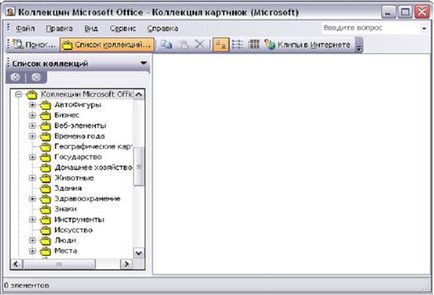
Redimensionați și mutați obiectele ClipArt.
Puteți modifica mărimea și mișcarea obiectelor ClipArt direct în fereastra principală a documentului utilizând mouse-ul. În plus, acestea și un număr de alte setări pot fi efectuate, ca și în cazul obiectelor grafice și desenelor, în caseta de dialog Format a obiectului numit în meniul Format.
Înainte de a efectua oricare dintre aceste acțiuni, obiectul trebuie evidențiat cu un click de mouse.
Tehnologia performanței muncii.
Creați un document nou.
Specificați următoarele setări de pagină (în meniul Fișier):
dimensiunea hârtiei este de 210x148 mm (format A5).
Executați comanda Format - Fronturi și completați pagina.
În coloana din stânga, specificați Frame.
În coloana de mijloc Tip, specificați tipul liniei, culoarea și grosimea acesteia sau utilizați lista Imagini (dacă selectați o variantă alb-negru a imaginii, puteți modifica culoarea acesteia).
Faceți clic pe butonul Parametri și în lista relativă selectați opțiunea Text.
Închideți casetele de dialog cu butoanele OK.
Introduceți un tabel care constă dintr-un rând și două coloane. Tabel - Inserare - Tabel - Numărul de coloane - 2, Numărul de linii - 1, auto-fit - constantă.
Mutați cursorul în celula din stânga.
Executați comanda de meniu Inserare - Desenare - Imagini. Biroul Microsoft - Microsoft Image Collection, care este inclus în Microsoft Windows, va porni.
Închideți fereastra de imagini.
Dimensiunile imaginii pot fi schimbate cu ajutorul markerilor, tractându-le la distanța dorită cu mouse-ul.

Este posibilă aranjarea simetrică a imaginii în celula tabelului făcând dublu clic pe desen, deschiderea ferestrei Format imagine, selectarea filei Poziție după contur și mutarea desenului în locația dorită.
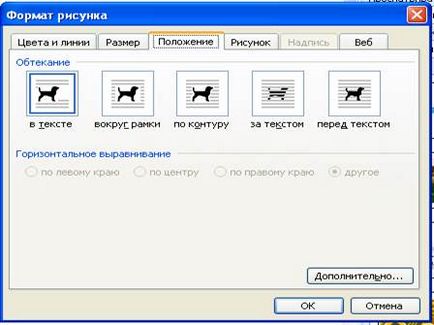
În coloana din dreapta, introduceți textul:
Selectați tot textul. Rulați comanda din meniul principal Format - Font și setați următorii parametri:
Modificare (efect) - cu o umbră.
Selectați întreaga tabelă. Executați comanda Format - Frontiere și Umplere.
Selectați fila Frontieră. În coloana din stânga a Tipului, selectați opțiunea Nu. Primește un mesaj spectaculos.

Dacă nu sunteți mulțumit de ceea ce ați văzut, faceți clic pe butonul Închidere și continuați să editați documentul până când obțineți rezultatul de care aveți nevoie.